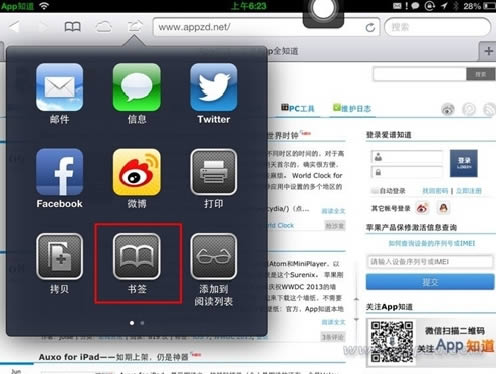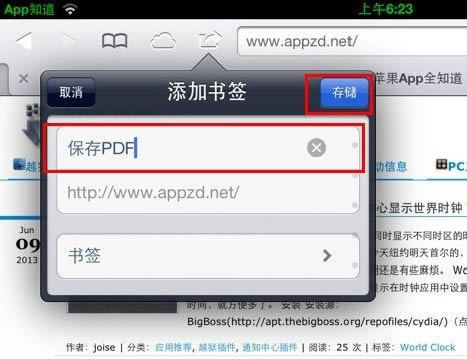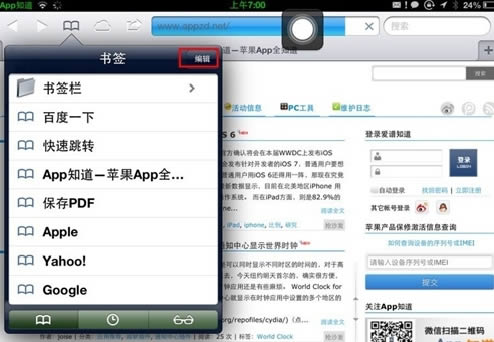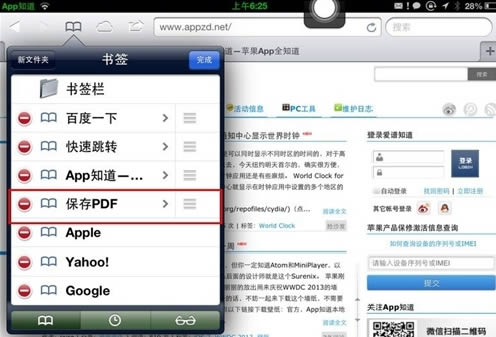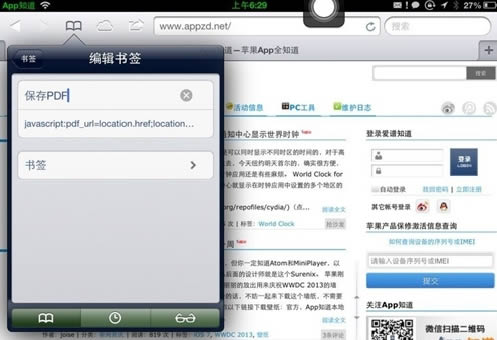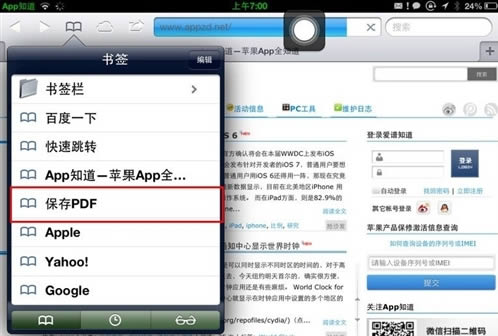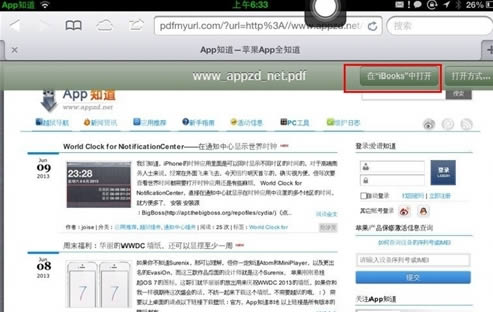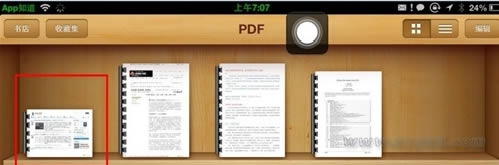iphone5如何把页面以PDF格式保存_iphone指南
发表时间:2022-09-27 来源:本站整理相关软件相关文章人气:
北京时间2012年9月13日凌晨,苹果公司在美国旧金山芳草地艺术中心举行新品发布会,正式发布其新一代产品iPhone 5。此次新产品屏幕更大,同时也变得更轻薄。iPhone 5采用4英寸视网膜屏,屏幕分辨率由原来iPhone 4S的960x640升级为1136x640,同时主屏幕中的应用图标增加至5排。iPhone 5 预装iOS 6.0.1手机操作系统(现可升级为iOS 10.3.3)。
在网上有很多图片量比较大的页面,很多人都会选择在有wifi网络的时候,用iphone5来访问这些网站。但是很多内容来不及读完就有其它事情要做,这时可以将网页以PDF格式保存下来,在你无事时再次打开观看保存下来的内容。
将网页以PDF方式保存的方法可以通过插件实现,也可以通过“书签”的形式保存下来,下面介绍一下书签的保存方式:
1.开启Safari浏览器,随便打开一个你经常去的网站,点击浏览器顶部的“分享”按钮,这时会出现下拉菜单,选择下方的“书签”选项。
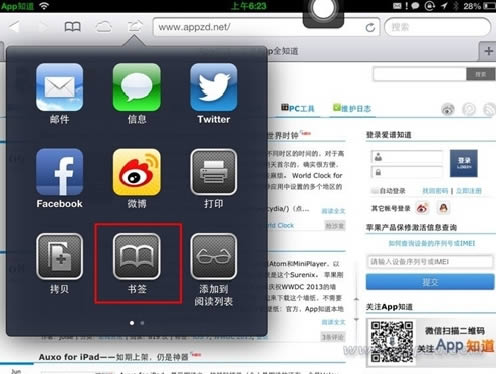
2.在添加书签界面中,会默认出现你保存的页面网址,将顶部的输入框设置为“保存PDF”格式,然后点击右上角的“存储”按钮。
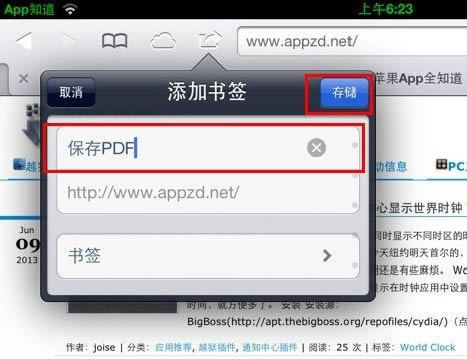
3.点击Safari顶部的“书签”菜单,展开“书签栏”,然后点击右上方的“编辑”按钮。
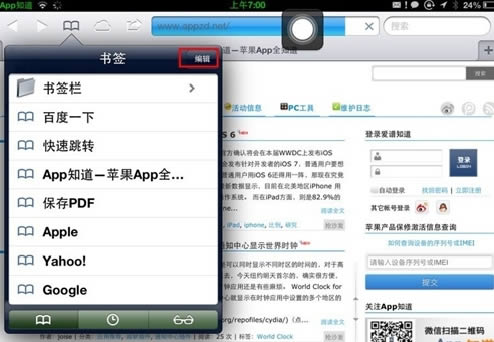
4.这时在书签栏会看到你刚刚保存的那个书签,点击后可以进行编辑。
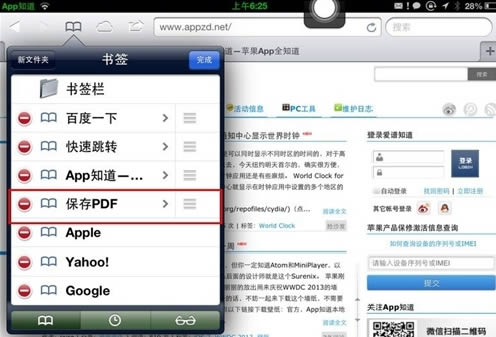
5.同样还是刚才保存书签时的那个页面,这时将网址改动如下:javascript:pdf_url=location.href;location.href= http://pdfmyurl.com?url= escape(pdf_url)
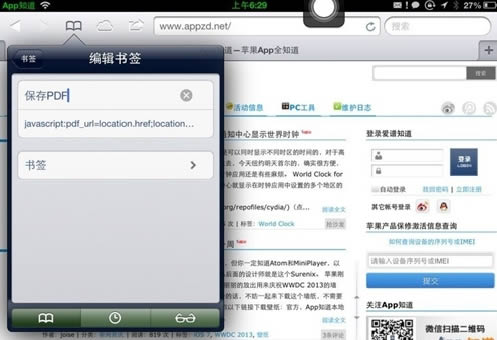
6.这时开启你要观看的网页,在地址栏输入完网址后,点击左侧的“书签”菜单,选择“保存PDF”选项。
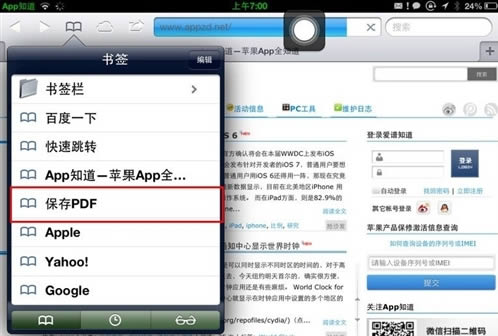
7.保存的过程需要等待一段时间,具体要看网速和页面的大小。
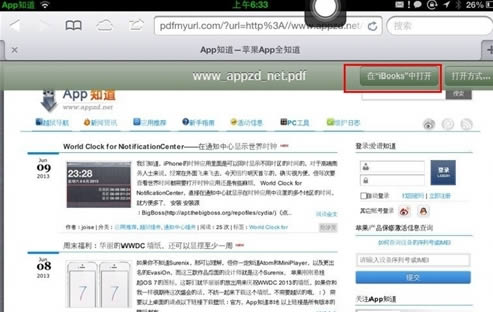
8.在PDF中以“iBooks”的方式打开,这时就会PDF也会默认保存到iBooks中,以后可以随时通过“iBooks”观看这个网页了。
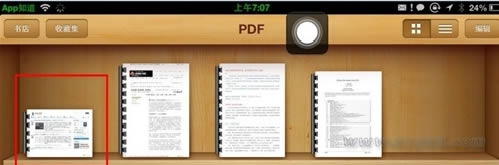
iPhone 5装有iOS6手机操作系统,iOS 能够提供强大而简便的一体化使用体验,堪称绝佳的商务平台。由于硬件与软件珠联璧合,iPhone 的独特功能可以引人入胜的方式生动呈现。而且强大的iOS 平台可提供安全的基础,随时随地为企业提供支持。